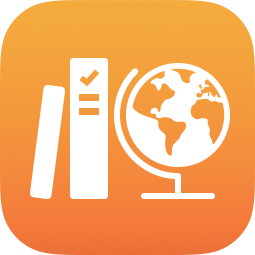
在「課業」中檢視作業
建立作業之後,您可以使用側邊欄來一次檢視所有使用中、已排定或已完成的作業,或按照班級檢視使用中、已排定和已完成的作業。您也可以在「草稿」、「喜好項目」及「輸入記錄」檢視畫面中檢視作業。
檢視所有班級的作業
在「課業」App
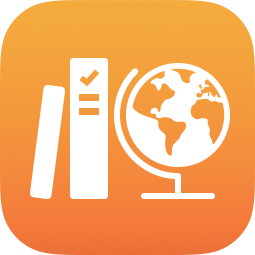 中,點一下側邊欄中的「最近作業活動」。
中,點一下側邊欄中的「最近作業活動」。請執行下列其中一項操作:
若要檢視使用中的作業,請點一下「繳交日期」,然後捲動瀏覽作業。
「課業」會顯示所有班級的所有使用中作業。
若要檢視已排定的作業,請點一下「已排定」,然後捲動瀏覽作業。
「課業」會顯示所有班級的所有已排定作業。
若要檢視已完成的作業,請點一下「已完成」,然後捲動瀏覽作業。
「課業」會顯示所有班級的所有已完成作業。
「課業」會依釘選項目、修改日期、名稱來排序作業,然後再依繳交日期排序。
依班級檢視作業
在「課業」App
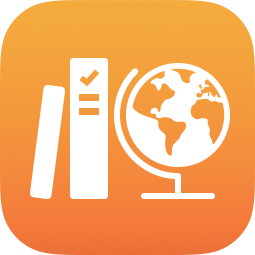 中,點一下側邊欄中的班級。
中,點一下側邊欄中的班級。在「作業」中向左滑動可檢視班級的每項作業。
若要檢視任何其他作業,請點一下「顯示全部」,然後執行下列其中一項操作:
若要檢視使用中的作業,請點一下「繳交日期」,然後捲動瀏覽作業。
「課業」會顯示所選班級的所有使用中作業。
若要檢視已排定的作業,請點一下「已排定」,然後捲動瀏覽作業。
「課業」會顯示所選班級的所有已排定作業。
若要檢視已完成的作業,請點一下「已完成」,然後捲動瀏覽作業。
「課業」會顯示所選班級的所有已完成作業。
「課業」會依已釘選項目、修改日期、繳交日期排序作業,然後再依發佈日期排序。
檢視班級封存中的作業
在「課業」App
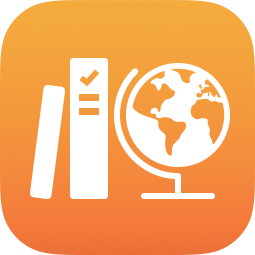 中,點一下側邊欄中的「已封存」,然後點一下含有您想檢視之作業的「班級封存」。
中,點一下側邊欄中的「已封存」,然後點一下含有您想檢視之作業的「班級封存」。「課業」會顯示班級封存中所有作業的僅限檢視拷貝。「課業」會依發佈日期排序作業。
檢視草稿作業
在「課業」App
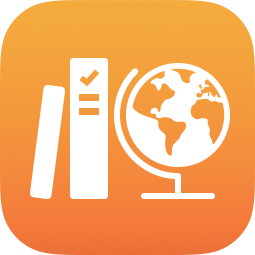 中,點一下側邊欄中的「草稿」。
中,點一下側邊欄中的「草稿」。「課業」會顯示所有草稿作業。「課業」會依已釘選項目排序作業,然後再依修改日期排序。
檢視喜好項目作業
在「課業」App
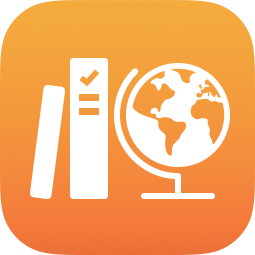 中,點一下側邊欄中的「喜好項目」。
中,點一下側邊欄中的「喜好項目」。「課業」會顯示所有喜好項目作業。「課業」會依釘選項目排序作業,然後再依名稱排序。
檢視輸入的作業
在「課業」App
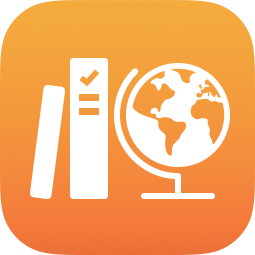 中,點一下側邊欄中的「輸入記錄」。
中,點一下側邊欄中的「輸入記錄」。「課業」會顯示所有輸入的作業。「課業」會依輸入日期排序輸入群組,然後依已釘選項目排序輸入群組中的作業,然後再依 Common Cartridge 檔案中定義的順序排序。